¿Otra vez el mismo reporte y tú sin usar BUSCARV? Excel BuscarV
Aprende a usar esta famosa herramienta de Excel que es BuscarV, sirve para realizar búsquedas en una tabla o rango de manera vertical, devolviéndote el valor de la misma.
Así cómo conocer Excel es indispensable también lo es saber aplicar BuscarV. Con un caso simple y sencillo de proveedores te enseñaré los secretos de BuscarV para que puedas sacarle todo el provecho.
¿Para qué sirve BuscarV?
Busca elementos en una tabla o en un rango por fila y devuelve el valor de la misma.
Sintaxis
=BUSCARV(valor_buscado,matriz_tabla,indicador_columnas,[rango])
Sus argumentos a detalle:
Valor_buscado (obligatorio): es el valor que se está buscando, ubicado en la primer columna del rango de comparación.
Matriz_tabla (obligatorio): es el rango en donde se encuentra el valor buscado.
Indicador_columnas (obligatorio): en que columna se encuentra el valor que quieres que te devuelva.
[rango] (opcional): es un argumento lógico que puede ser: verdadero (1) que encuentra la coincidencia más aproximada, o falso (0) que encuentra la coincidencia exacta. Seleccionando verdadero (1), si el valor que buscas no es encontrado, la función te devolverá el valor más aproximado.
Seleccionando falso (0), si el valor que buscas no es encontrado, la función te devolverá #N/A
Ejemplo de BuscarV
En este caso tengo una lista de proveedores. Proveedores A, B y C. Y cada uno de esos proveedores me da diferentes días de crédito, esos días de crédito los tengo registrados en un catalogo de proveedores en una hoja diferente.
Por ejemplo: el proveedor A me da 15 días de crédito mientras que el proveedor B me da 30 días de crédito.
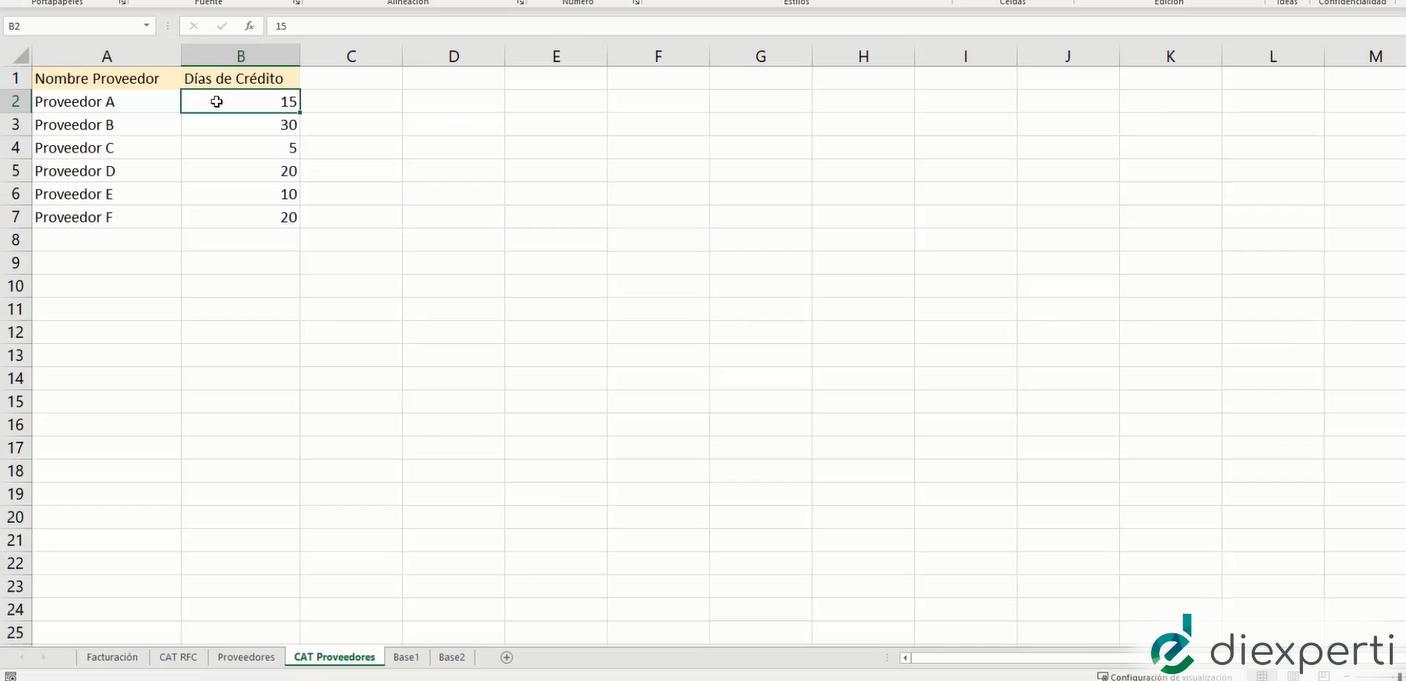
En primer lugar: ¿Qué necesito resolver? Tengo una lista donde me dice que el proveedor A me entrego su fecha de factura en x día. Yo necesito saber cuántos días de crédito me da ese proveedor para tener una fecha programada de pago.
¿Cómo lo vamos a resolver? Usando BuscarV

Empecemos.
Primero seleccionamos la celda D2 para después ir al menú Fórmula y buscar la opción que se llama Búsqueda y referencia. Eligimos la opción de BuscarV (búsqueda vertical).
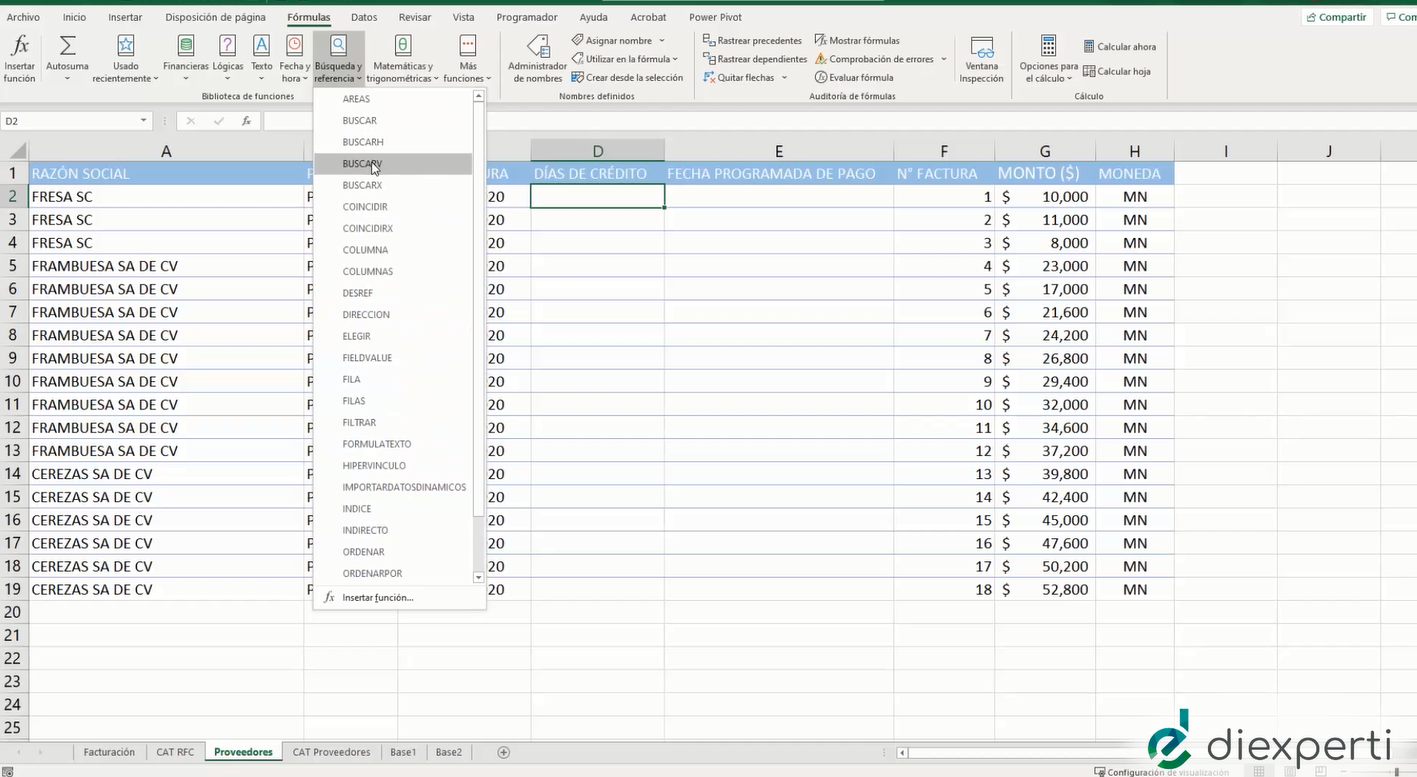
BuscarV tiene 4 argumentos.
El primer argumento es Valor_buscado. Este se refiere al valor que estás buscando.
En este caso estoy buscando el nombre del proveedor.

El segundo argumento es Matriz_tabla. Que se refiere a en donde está lo que vas a buscar.
Primero, ¿En donde lo vas a buscar en este caso? En una matriz. ¿Cómo se llama esa matriz? La tengo en otra hoja que se llama CAT proveedores.
Primero selecciono todo mi rango y tengo dos opciones. La primera es que puedo seleccionar todo el rango, o bien la segunda es que puedo seleccionar todas las columnas para no tener que seleccionar hasta cierto renglón.
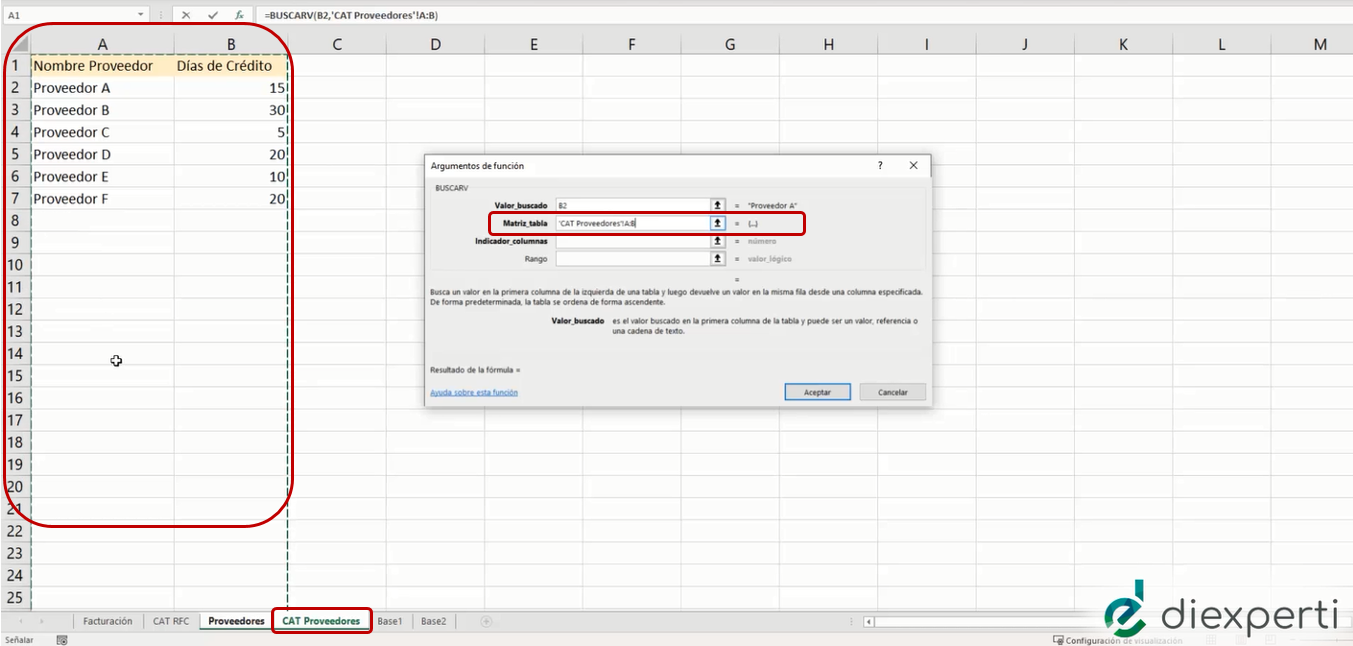
El tercer argumento es Indicador_columnas. El cual se refiere a la columna que quieres que te regrese. En nuestro caso sería la segunda columna, porque en la segunda columna es donde tengo los días de crédito.

El cuarto argumento es Rango. Que se refiere al tipo de coincidencia que quieres tener.
Rango solo lleva dos valores, 0 o 1, true o false. En este caso vamos a poner 0 porque quiero que me regrese el valor exacto, es decir si no encuentra el proveedor en el catalogo de proveedores no me extraigas nada.
Por último le doy un clic al botón aceptar para tener mi BuscarV listo.

A continuación me voy a la esquina inferior derecha de la celda le doy doble clic y copio mi fórmula en el resto de celdas.
Por último hacemos una verificación rápida. Elegimos al proveedor F y nos fijamos que tiene 20 días de crédito, me cambio a catalogo de proveedores y verificamos que sean los días de crédito correspondiente.

Finalmente solo nos falta resolver el día de pago.
Por lo tanto mi fecha programada de pago va a ser igual a la fecha de la factura más los días de crédito que me dé ese proveedor.
=C2+D2
Después coloco mi mouse en la esquina inferior derecha de la celda y le doy doble clic para copiar la formula en las celdas restantes.
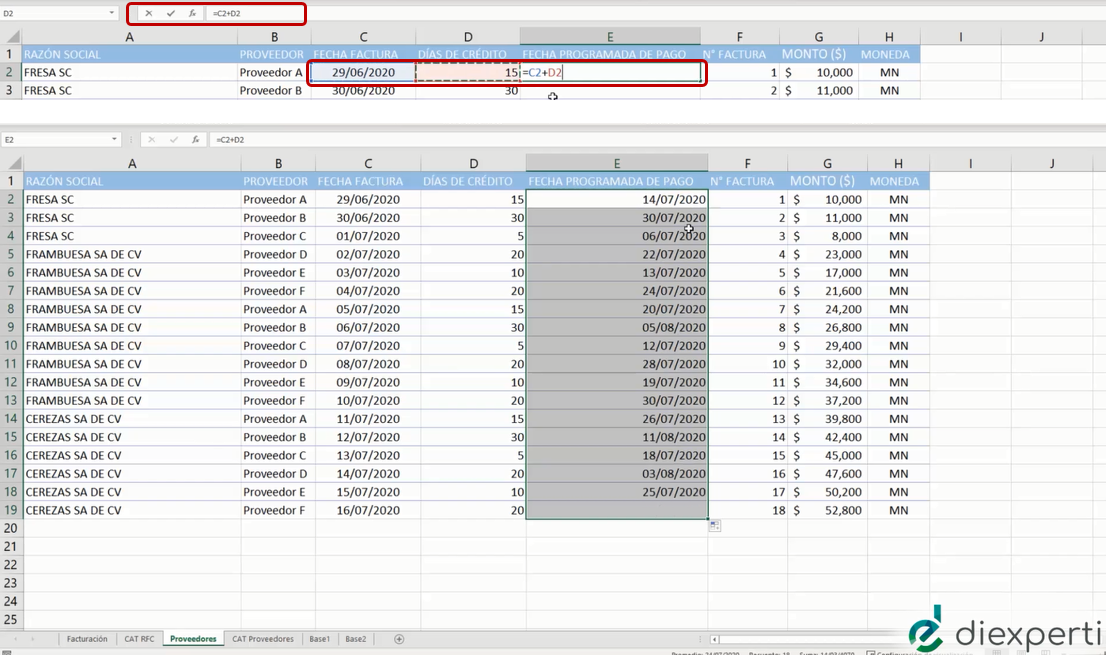
Y así de sencillo tengo solucionado mi caso usando la maravillosa herramienta de Excel que es BuscarV.
¡Inscríbete a nuestro boletín!
recibe GRATIS cada semana trucos y tips irresistibles


